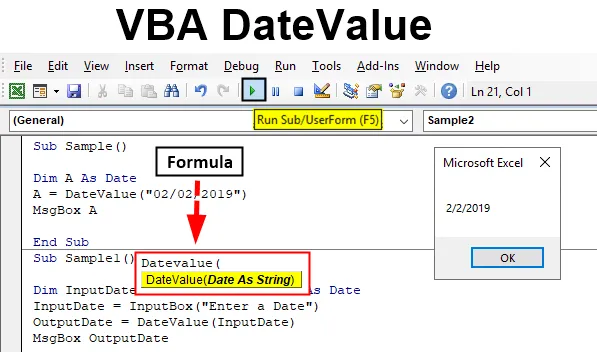
VBA DateValue-funktion
Mens vi arbejder i VBA, arbejder vi med datoer. Vi tildeler datoer til forskellige variabler, eller vi kan bruge DATEVALUE-funktionen til at gøre det. DATEVALUE er både regneark og Visual Basic-funktion. I regnearket giver det en serien dato. Når vi bruger denne funktion i VBA, giver den os en datoværdi. Som jeg fortalte ovenfor returnerer DATEVALUE-funktionen, der bruges i VBA, en datoværdi. Datatypen, vi brugte til vores variabler under brug af denne funktion, er dato. Det ligner noget regnearkets funktion. Hvordan vi bruger denne funktion er temmelig enkel, det tager en dato som et argument.
Syntaks for DateValue i Excel VBA
Syntaks for VBA DateValue-funktion i excel er som følger:
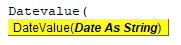
Hvad denne funktion gør, at den tager en værdi eller et argument som en streng og returnerer den til en dato. Hvorfor vi bruger denne funktion er fordi vi arbejder med masser af data, og ethvert menneske er ikke ens, så der vil være en forskel i at indtaste datoformater for hver enkelt person. Hvis vi skal foretage nogle beregninger over datoerne på dataene, bliver vi nødt til at konvertere hvert andet format af de tilgængelige datoer i dataene til et enkelt format og derefter udføre beregningen. Forestil dig nu den store del af data med en stor del af forskellige typer datoer.
Lad os se på nogle få eksempler på, hvordan vi kan bruge denne DATEVALUE-funktion i VBA gennem nogle eksempler, der giver os en mere klar idé om, hvordan denne funktion fungerer.
Sådan bruges VBA DateValue i Excel?
Vi lærer, hvordan man bruger en VBA DateValue-funktion med få eksempler i Excel.
Du kan downloade denne VBA DateValue Excel-skabelon her - VBA DateValue Excel TemplateEksempel # 1 - VBA DateValue
Lad os begynde med et meget simpelt trin. Vi vil tildele en variabel en datoværdi som en streng og derefter udskrive datoværdien for den variabel.
Trin 1: Når vi først er inde i editoren, har vi en masse muligheder i overskriften, og indsæt et nyt modul i editoren, fra fanebladet Indsæt, hvor vi vil udføre alle eksempler på demonstrationer
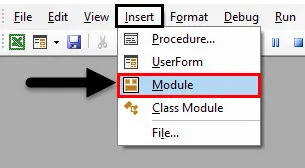
Trin 2: Lad os nu starte vores procedure som vist nedenfor.
Kode:
Undereksempel () Slutundert
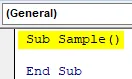
Trin 3: Lad os erklære en variabel som Datatype som vist nedenfor,
Kode:
Underprøve () Dim A som dato slutning Sub
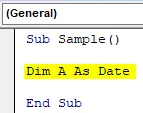
Trin 4: Lad os nu give variabel A med en vis værdi ved hjælp af DATEVALUE-funktionen som vist nedenfor.
Kode:
Underprøve () Dim A som dato A = Datoværdi ("02/02/2019") Slut Sub
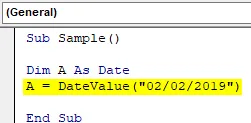
Trin 5: Jeg har angivet datoen i dobbelt inverterede kommaer til at behandle den som en streng, brug nu msgbox-funktionen til at vise den værdi, der er gemt i A.
Kode:
Subprøve () Dim A As dato A = DateValue ("02/02/2019") MsgBox A End Sub
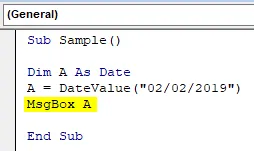
Trin 6: Udfør ovenstående kode, og se resultatet.
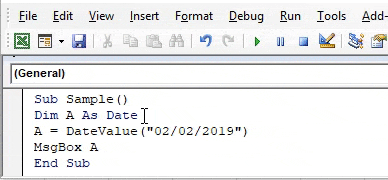
Vi ved, at i VBA er dato angivet i # symboler, og en streng findes i “dobbelt citater. Men DATEVALUE ændrer værdien til dato.
Eksempel 2 - VBA DateValue
Lad os nu tage et input fra en bruger i dato, fordi en bruger kan give en dato i ethvert format. Vi konverterer den værdi, som brugeren har givet på datoen ved hjælp af DATEVALUE-funktionen.
Trin 1: Fra indsæt skal du vælge et nyt modul i editoren.
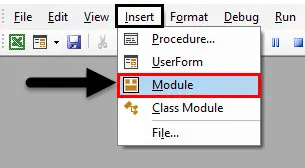
Trin 2: Lad os nu starte en anden underprocedure som følger.
Kode:
Underprøve1 () Slutundert
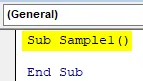
Trin 3: Angiv to variabler som datoer, da vi tager værdi fra input fra bruger i en variabel, mens vi i en anden bruger DATEVALUE-funktionen til at konvertere den til en dato.
Kode:
Underprøve1 () Dim InputDato som dato, OutputDato som Dato slutning Sub
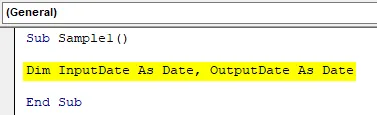
Trin 4: I inputdatavariablen skal du tage input fra brugeren ved hjælp af input box-funktionen.
Kode:
Underprøve1 () Dim InputDate As Date, OutputDate As Date InputDate = InputBox ("Indtast en dato") End Sub
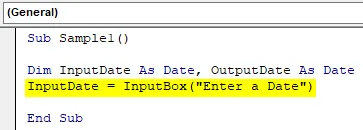
Trin 5: I variablen Outputdate skal vi ændre den dato, vi får som input til dato ved hjælp af DATEVALUE-funktionen som vist nedenfor.
Kode:
Underprøve1 () Dim InputDate som dato, OutputDate som dato InputDate = InputBox ("Indtast en dato") OutputDate = DateValue (InputDate) End Sub
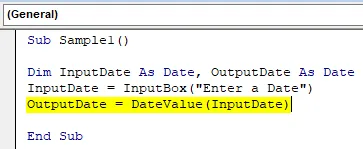
Trin 6: Lad os nu vise den værdi, vi har nu, ved hjælp af funktionen msgbox.
Kode:
Underprøve1 () Dim InputDate Som dato, OutputDate Som dato InputDate = InputBox ("Indtast en dato") OutputDate = DateValue (InputDate) MsgBox OutputDate End Sub
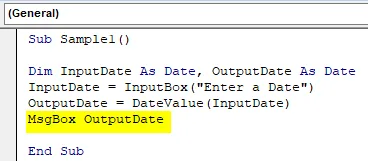
Trin 7: Kør ovennævnte kode og angiv en inputdato som følger.
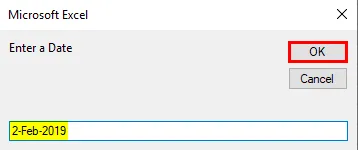
Trin 8: Klik på OK og se det endelige resultat som følger.
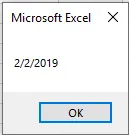
Selvom datoformatet fra brugeren stadig var anderledes, har vi med succes konverteret det til en dato.
Eksempel # 3 - VBA DateValue
Vi kan se datoer i vores ark, og hvordan man bruger DATEVALUE-funktion på dem? Jeg har en dato i celle A1 som følger.
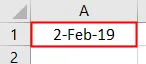
Lad os ændre den til den standarddato, vi har.
Trin 1: I det samme modul skal du starte igen en anden underprocedure, som vist nedenfor.
Kode:
Undereksempel2 () Slutundert
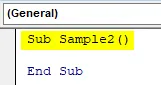
Trin 2: Angiv en variabel som dato som vist nedenfor.
Kode:
Underprøve2 () Dim Dt Som dato slutning Sub
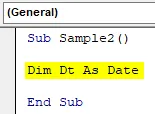
Trin 3: Nu i Dt-variablen skal du gemme værdien på cellen A1, som er som følger, ved hjælp af DATEVALUE-funktionen.
Kode:
Underprøve2 () Dim Dt som dato Dt = Datoværdi (Ark1.Range ("A1"). Værdi) Slut Sub
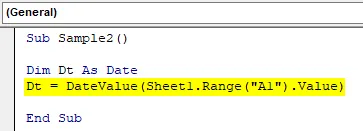
Trin 4: Lad os nu vise den værdi, der er gemt i vores variabel.
Kode:
Underprøve2 () Dim Dt som dato Dt = Datoværdi (Ark1.Range ("A1"). Værdi) MsgBox Dt End Sub
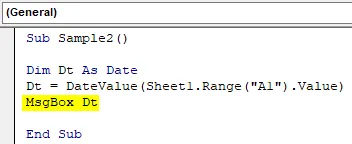
Trin 5: Udfør nu ovenstående kode, og lad os se resultatet.
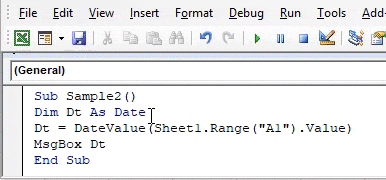
Ting at huske
- DATEVALUE er en datofunktion i VBA.
- Det ligner noget regnearkfunktion, regnearkfunktion giver os datidens serienumre, mens det i VBA giver os DATEVALUE.
- Denne funktion tager argumentet som datoen i strengen og konverterer det til strengen.
Anbefalede artikler
Dette er en guide til VBA DateValue. Her diskuterer vi, hvordan du bruger Excel VBA DateValue-funktion sammen med praktiske eksempler og downloadbar excel-skabelon. Du kan også gennemgå vores andre foreslåede artikler -
- Copy Paste-funktion i VBA
- Excel VBA-datoformat
- VBA-abonnement uden for rækkevidden
- Excel ISNUMBER-formel